Steam Deck SSH Access активирован
Это руководство объясняет, как включить и использовать SSH на вашей палубе для удаленного доступа к его файлам. Режим рабочего стола Steam Deck обеспечивает больше, чем просто игры, а SSH предоставляет безопасный способ удаления файлов.
Включение SSH на паровой палубе
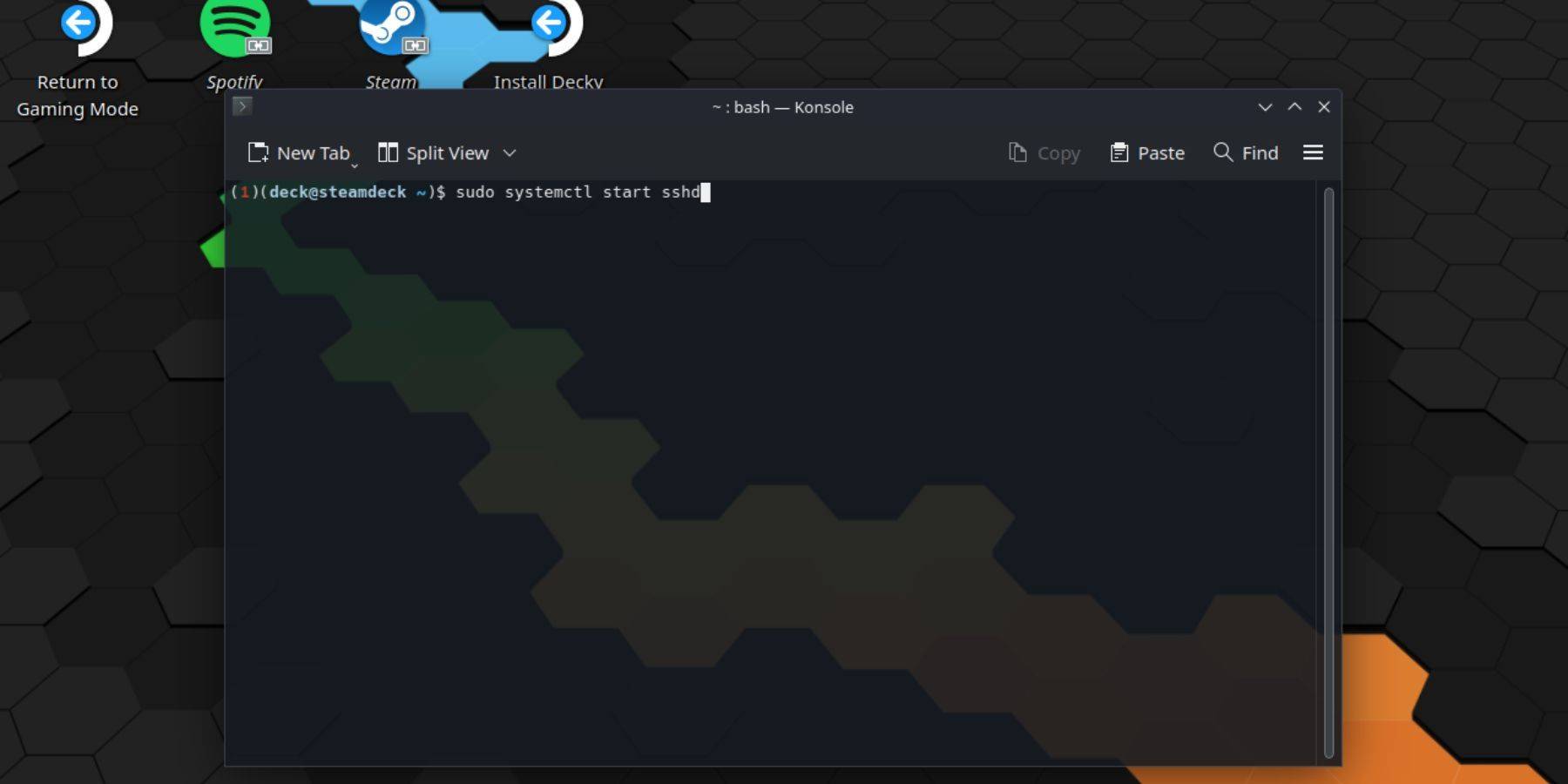 Следуйте этим шагам, чтобы включить SSH:
Следуйте этим шагам, чтобы включить SSH:
- Питание на вашей паровой палубе.
- Нажмите кнопку Steam.
- Перейдите к параметрам> System> «Настройки системы»> «Включить режим разработчика».
- снова нажмите кнопку Steam.
- Выберите «Питание»> «Переключить в режим рабочего стола».
- Открыть Консол из меню «Пуск».
- Установите пароль (если вы еще этого не сделали), используя команду:
passwd. - Включите SSH, используя:
sudo systemctl start sshd. - Чтобы убедиться, что SSH начинается после перезагрузки, используйте:
sudo systemctl enable sshd. - Теперь вы можете получить доступ к своей паровой палубе удаленно, используя сторонний клиент SSH.
Важно: Избегайте изменения или удаления системных файлов для предотвращения повреждения ОС.
Отключение SSH на паровой палубе
Отключить SSH:
- Открыть Консол из меню «Пуск».
- Используйте
sudo systemctl disable sshd, чтобы предотвратить автоматическое начало SSH при перезагрузке. - Используйте
sudo systemctl stop sshd, чтобы немедленно остановить службу SSH.
Подключение к паровой палубе через SSH
 После включения SSH вы можете использовать стороннее приложение, такое как Warpinator для легкой передачи файла. Установите Warpinator как на вашей палубе, так и на вашем ПК, затем запустите его на обоих устройствах для бесшовного обмена файлами.
После включения SSH вы можете использовать стороннее приложение, такое как Warpinator для легкой передачи файла. Установите Warpinator как на вашей палубе, так и на вашем ПК, затем запустите его на обоих устройствах для бесшовного обмена файлами.
В качестве альтернативы, если вы используете ПК Linux, вы можете напрямую получить доступ к файлам через диспетчер файлов. Введите sftp://deck@steamdeck в адресной строке и предоставьте пароль, который вы устанавливаете ранее.

-
1

Каждая игра покемонов на Nintendo Switch в 2025 году
Feb 25,2025
-
2

Как прочитать знания Black Panther: кровь королей в соперниках Marvel
Mar 01,2025
-
3
![Список уровней аниме Vanguards - Лучшие единицы для каждого GameMode [Update 3.0]](https://images.gzztb.com/uploads/35/17376012656791b0f12fa1c.jpg)
Список уровней аниме Vanguards - Лучшие единицы для каждого GameMode [Update 3.0]
Feb 27,2025
-
4

NVIDIA RTX 5090 Утечка: слух подтвержден?
Mar 14,2025
-
5

Hearthstone начал год Raptor с множеством нового контента
Mar 16,2025
-
6

Рагнарок X: Next Gen - Полное руководство по очарованию
May 25,2025
-
7

ROBLOX: Коды империи грузоподъемности (январь 2025 г.)
Mar 05,2025
-
8

McLaren возвращается к 배틀그라운드 сотрудничеству
Aug 27,2024
-
9

15 января вдруг - большой день для Call of Duty: Black Ops 6 фанатов зомби
Feb 20,2025
-
10

Дата и время выпуска Assetto Corsa EVO
Jan 05,2025
-
Скачать

DoorDash - Food Delivery
Модная жизнь / 59.30M
Обновлять: Apr 23,2025
-
Скачать

Niramare Quest
Повседневный / 626.43M
Обновлять: Feb 21,2023
-
Скачать

The Golden Boy
Повседневный / 229.00M
Обновлять: Dec 17,2024
-
4
POW
-
5
Gamer Struggles
-
6
Mother's Lesson : Mitsuko
-
7
Poly Pantheon Chapter One V 1.2
-
8
How To Raise A Happy Neet
-
9
Dictator – Rule the World
-
10
Strobe













